* 主体类型
* 企业名称
* 信用代码
* 所在行业
* 企业规模
* 所在职位
* 姓名
* 所在行业
* 学历
* 工作性质
请先选择行业
您还可以选择以下福利:
行业福利,领完即止!

下载app免费领取会员


在实际项目中存在许多的竖向Y型三通,而这种三通在revit绘制中很难自动生成.需要我们去手动添加,具体操作步骤如下:
竖向三通成果向截图:
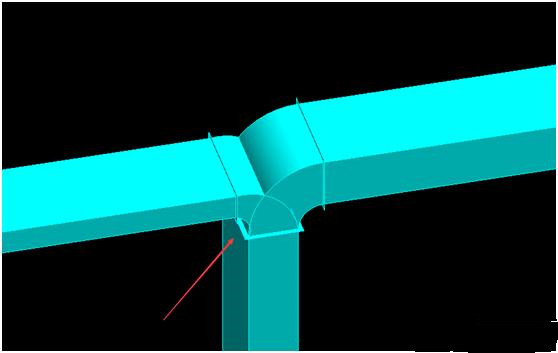
这种竖向连接件在常规的方法下是自动生成不了的,此连接件在常规操作下易出现如下问题:


接下来教大家如何手动添加此Y型三通。
第一步:绘制三个方向上的风管
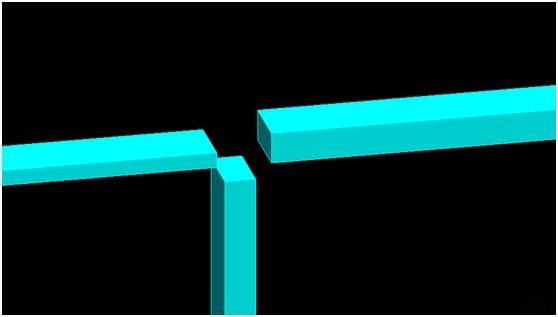
第二步:添加剖面并进入剖面并手动放置我们需要的Y行三通,并翻转Y型三通,并旋转至我们需要的角度,调整风管连接件大小(此处需要注意的是剖面视图中风管的宽度就是平面视图中风管的高度,剖面图中风管的高度就是平面视图中风管的宽度)。


第三步:回到平面视图中将Y型三通对其并连接。


本文版权归腿腿教学网及原创作者所有,未经授权,谢绝转载。

上一篇:Revit技巧 | Revit软件保存文件时怎么设定所有保存的文件都是同一个视图?
下一篇:Revit技巧 | 如何在Revit中快速创建不同尺寸的混凝土矩形柱和矩形梁?
猜你喜欢
Autodesk Revit 2017(Autodesk 2017系列产品)安装激活教程!
Revit的离线包怎么安装?族样板、项目样板和族库的路径怎么指定?
Revit如何出图?Revit出图的六个步骤
Revit教程| Revit如何将族版本降低版本
Revit选项栏不见了怎么办?(消失的Revit选项栏)
Revit标高怎么改成三角形?
最新课程
推荐专题
- 各地BIM审查政策陆续推出,如何提高BIM审查效率,解决报建交付难题?
- 城市生命线|地下管网数字化建模
- Revit技巧 | Revit粘贴功能无法与当前所选标高对齐
- Revit技巧 | Revit项目中导入样板文件的方法
- Revit技巧 | revit风管绘制教程:关于在Revit中如何设置标准的矩形风管边长规格
- Revit技巧 | Revit操作技巧:如何将项目导出成方便查看的网页模式
- Revit技巧 | 与Revit相关的标高灰色
- Revit技巧 | Revit如何删除链接的CAD文件?
- Revit技巧 | 如何解决Revit结构框架搭接的问题?
- Revit技巧 | revit过滤器怎么传递?关于Revit在同一个项目中传递过滤器的使用
相关下载






















































